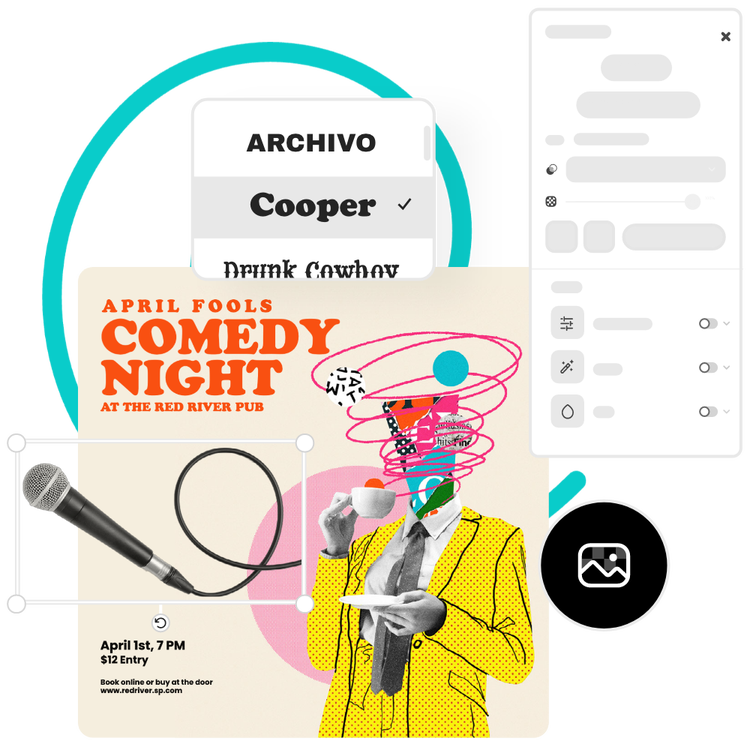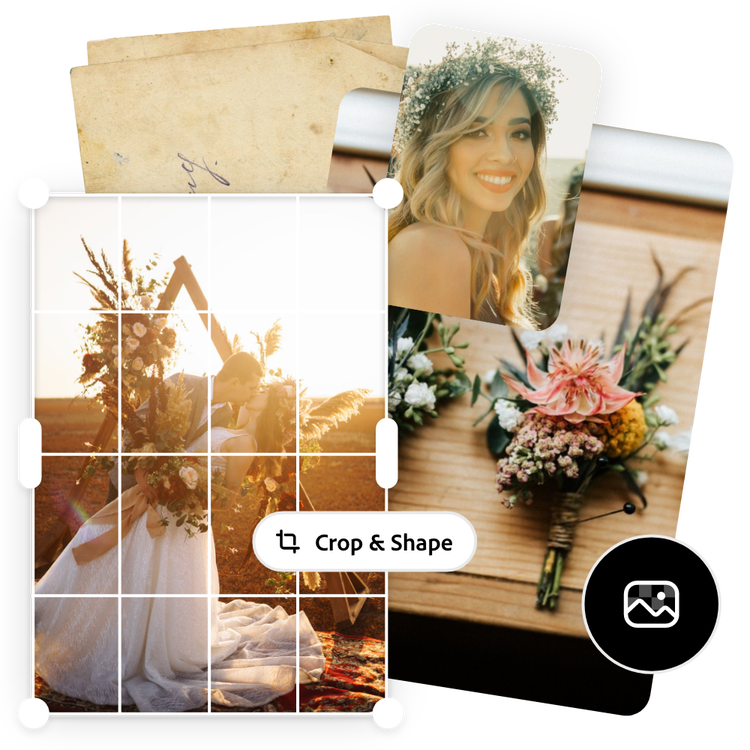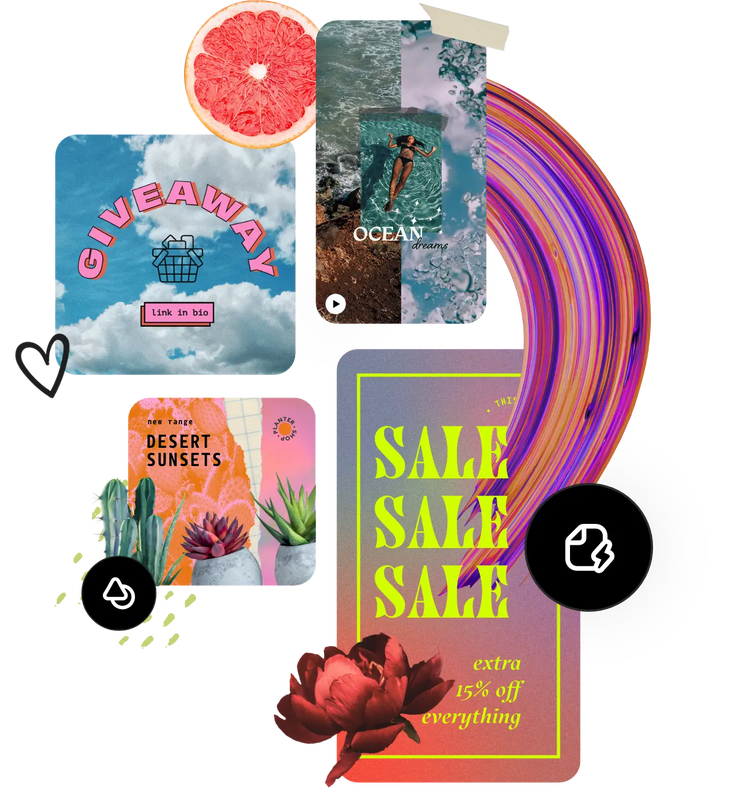Rimuovi lo sfondo.
Utilizza lo strumento Rimuovi sfondo per evidenziare il soggetto di qualsiasi foto. Scegli la tua immagine e quindi seleziona l'opzione Rimuovi sfondo e Adobe Express farà il resto. Aggiungi un ritaglio alla tua immagine appena modificata per farla risaltare ancora di più.